Doe een gratis scan en controleer of uw computer is geïnfecteerd.
VERWIJDER HET NUOm het volledige product te kunnen gebruiken moet u een licentie van Combo Cleaner kopen. Beperkte proefperiode van 7 dagen beschikbaar. Combo Cleaner is eigendom van en wordt beheerd door RCS LT, het moederbedrijf van PCRisk.
Quiclean verwijderingsinstructies
Wat is Quiclean?
Quiclean is een frauduleuze applicatie identiek aan Quiclean, Always Weather, Search In Tabs en enkele andere. Deze app claim gebruikers toe te laten eenvoudig hun browsergeschiedenis en -cookies te wissen. Zulke functionaliteit kan volledig legitiem en handig lijken. Gebruikers moeten echter beseffen dat Quiclean eigenlijk geklasseerd wordt als een mogelijk ongewenst programma en een adware. Er zijn drie belangrijke redenen voor deze negatieve associaties: 1) De stiekeme installatie zonder toestemming van de gebruikers, 2) het vertonen van intrusieve online advertenties en 3) het bespioneren van de surfactiviteit van de gebruikers.
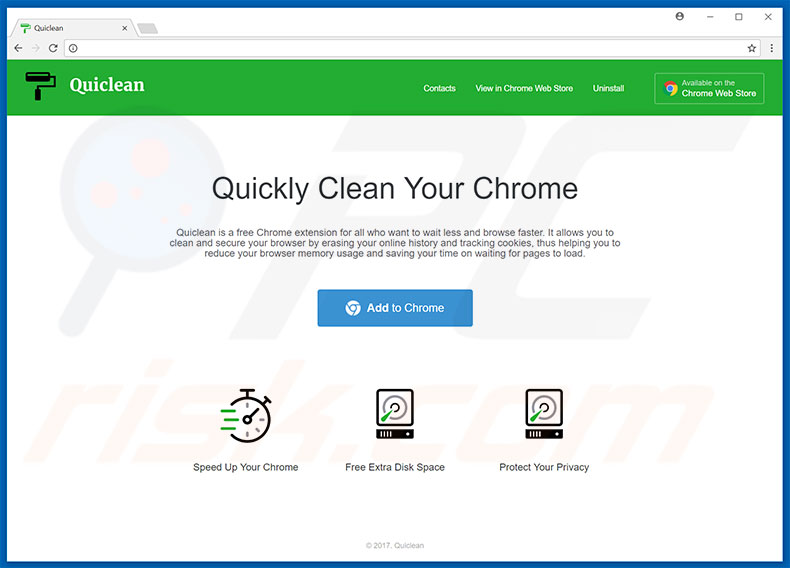
Onderzoeksresultaten tonen aan dat Quiclean werd ontworpen om pop-ups, coupons, banners en andere gelijkaardige advertenties te leveren. De ontwikkelaars van mogelijk ongewenste programma's gebruiken gewoonlijk zogenaamde virtuele lagen die hen toelaten grafische inhoud van derden te plaatsen. om deze reden verbergen de vertoonde advertenties vaak de onderliggende inhoud van de websites en dit verstoort de surfervaring van de gebruikers op internet uiteraard. Alsof dat nog niet genoeg is verwijzen de vertoonde advertenties gebruikers ook door naar kwaadaardige websites en voeren ze zelfs scripts uit die ontworpen werden om malware te downloaden en te installeren (of andere mogelijk ongewenste programma's). Door het klikken op de advertenties lopen gebruikers dus een verder risico op besmettingen met adware of malware. Net zoals de meeste mogelijk ongewenste programma's werd ook Quiclean ontworpen om de surfactiviteit van gebruikers op internet te monitoren. De lijst van ingezamelde data bevat (maar is niet gelimiteerd tot) IP-adressen, bezochte URL's, bekeken pagina's en zoekopdrachten ingegeven in zoekmachines. Zulke informatie kan persoonlijke gegevens bevatten. Om deze reden zouden gebruikers moeten weten dat de ontwikkelaars van dergelijke apps wellicht proberen geld te verdienen met het doorverkopen van deze gegevens aan derden. Deze derden (mogelijk cybercriminelen) proberen ook hun inkomen te vergroten. De kans bestaat dat ze de ontvangen data zullen misbruiken en daardoor ernstige schendingen van de privacy kunnen veroorzaken. Om deze reden is het ten zeerste aanbevolen de Quiclean adware zo snel mogelijk te verwijderen.
| Naam | Advertenties door Quiclean |
| Bedreigingstype | Adware, ongewenste advertenties, pop-up-virussen |
| Symptomen | U ziet advertenties die niet afkomstig zijn van de bezochte website. Opdringerige pop-upadvertenties. Vertraagde browser. |
| Verspreidings- methoden | Misleidende pop-upadvertenties, gratis software-installatieprogramma's (bundeling), valse Flash Player-installatieprogramma's. |
| Schade | Verminderde prestaties van de computer, browsertracking - privacyschendingen, mogelijke bijkomende malware-infecties. |
| Verwijdering |
Om mogelijke malware-infecties te verwijderen, scant u uw computer met legitieme antivirussoftware. Onze beveiligingsonderzoekers raden aan Combo Cleaner te gebruiken. Combo Cleaner voor Windows DownloadenGratis scanner die controleert of uw computer geïnfecteerd is. Om het volledige product te kunnen gebruiken moet u een licentie van Combo Cleaner kopen. Beperkte proefperiode van 7 dagen beschikbaar. Combo Cleaner is eigendom van en wordt beheerd door RCS LT, het moederbedrijf van PCRisk. |
Alle applicaties van het adware-type zijn vrijwel identiek. Hun enige en eigenlijke doel is het genereren van inkomsten voor de ontwikkelaars. Om deze reden is het aanbieden van 'nuttige functies' door de mogelijk ongewenste programma's zoals Quiclean slechts een poging om een legitieme indruk te creëren. In realiteit bieden ze echter geen toegevoegde waarde voor gewone gebruikers. In plaats daarvan gebruiken applicaties van het adware-type vaak een "Pay Per Click" advertentiemethode om zo intrusieve online advertenties te leveren en zamelen ze gegevens in die later aan derden kunnen verkocht worden.
Hoe werd Quiclean geïnstalleerd op mijn computer?
Quiclean adware heeft een officiële downloadwebsite. Zulke mogelijk ongewenste programma's worden echter ook verspreid via de vermelde intrusieve advertenties en via een misleidende marketingmethode genaamd 'bundling' (de stiekeme installatie van externe programma's samen met reguliere software/apps. Criminelen weten dat gebruikers download- en installatieprocessen vaak overhaasten en de meeste stappen overslaan. Daarom verbergen ze gebundelde programma's vaak onder de 'Aangepaste' en 'Geavanceerde' instellingen van deze procedures. Hierdoor raken gebruikerd die roekeloos op advertenties klikken en die de download- en installatieprocessen overhaasten vaak ongewild opgezadeld met mogelijk ongewenste programma's. Alsof dat nog niet genoeg was stellen gebruikers hun systeem ook bloot aan een risico op allerlei besmettingen en geven ze onbedoeld toestemming aan de setups om allerlei systeemopties te wijzigen.
Hoe vermijd je de installatie van mogelijk ongewenste applicaties?
Ten eerste moeten gebruikers beseffen dat de belangrijkste redenen voor computerbesmettingen een gebrek aan kennis en een roekeloos gedrag zijn. Om deze reden is het extreem belangrijk oplettend te zijn tijdens het surfen op internet en bij het downloaden/installeren van programma's. Gebruikers moeten erg oplettend zijn en vermijden op advertenties te klikken. Onderzoek wijst uit dat criminelen veel tijd besteden aan het legitiem laten lijken van dergelijke advertenties en dat daardoor het erg moeilijk is echte van valse advertenties te onderscheiden. Het risico om erop te klikken mag je dan ook niet nemen. Verder zouden gebruikers ook moeten onthouden dat mogelijk ongewenste programma's worden verspreid via de bundelmethode. Om deze reden zouden gebruikers elke download- en installatiestap goed moeten analyseren (vooral de 'Aangepaste/Geavanceerde' opties) en alle bijkomend inbegrepen programma's uitvinken. Het is ook goed te vermelden dat externe downloaders/installers niet enkel vaak externe software bevatten maar dat ze ook de installatie daarvan volledig verbergen zodat gebruikers deze niet kunnen afwijzen. Hierdoor worden gebruikers gedwongen dergelijke tools te te gebruiken om het hele proces te annuleren. We bevelen ten zeerste aan enkel de gewenste software te downloaden via rechtstreekse download-URL's. De sleutel tot computerveiligheid is oplettendheid..
Belangrijke opmerking! Quiclean adware installeert de Google Chrome extensie als Beheerder, en voorkomt zo de verwijdering ervan. Voer daarom eerst de volgende stappen uit:
1) Open de Commando-prompt door op de startknop te klikken en "commando prompt" te typen. Klik er rechts op en kies 'Als beheerder uitvoeren':
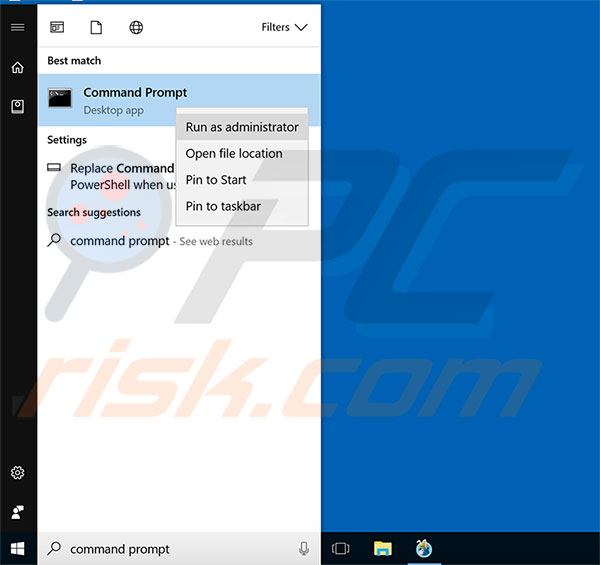
2) Typ de volgende commando's in:
- rd /S /Q "%WinDir%\System32\GroupPolicyUsers"
- rd /S /Q "%WinDir%\System32\GroupPolicy"
- gpupdate /force
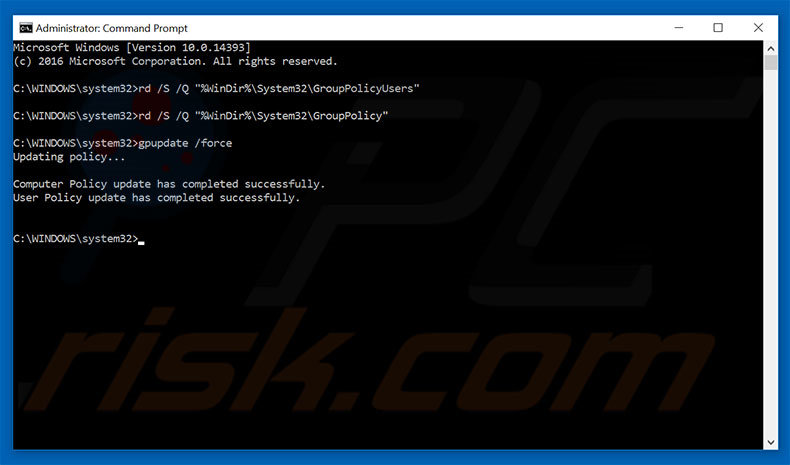
Hierna kun je de adware verwijderen door onderstaande stappen te volgen.
Onmiddellijke automatische malwareverwijdering:
Handmatig de dreiging verwijderen, kan een langdurig en ingewikkeld proces zijn dat geavanceerde computer vaardigheden vereist. Combo Cleaner is een professionele automatische malware verwijderaar die wordt aanbevolen om malware te verwijderen. Download het door op de onderstaande knop te klikken:
DOWNLOAD Combo CleanerDoor het downloaden van software op deze website verklaar je je akkoord met ons privacybeleid en onze algemene voorwaarden. Om het volledige product te kunnen gebruiken moet u een licentie van Combo Cleaner kopen. Beperkte proefperiode van 7 dagen beschikbaar. Combo Cleaner is eigendom van en wordt beheerd door RCS LT, het moederbedrijf van PCRisk.
Snelmenu:
- Wat is Quiclean?
- STAP 1. Verwijder de Quiclean applicate via het Controle Paneel.
- STAP 2. Verwijder de Quiclean adware uit Internet Explorer.
- STAP 3. Verwijder de Quiclean advertenties uit Google Chrome.
- STAP 4. verwijder de 'Ads by Quiclean' uit Mozilla Firefox.
- STAP 5. Verwijder de Quiclean extensie uit Safari.
- STAP 6. Verwijder frauduleuze plug-ins uit Microsoft Edge.
Quiclean adware verwijdering:
Windows 10 gebruikers:

Klik rechts in de linkerbenedenhoek, in het Snelle Toegang-menu selecteer Controle Paneel. In het geopende schem kies je Programma's en Toepassingen.
Windows 7 gebruikers:

Klik Start ("het Windows Logo" in de linkerbenedenhoek van je desktop), kies Controle Paneel. Zoek naar Programma's en toepassingen.
macOS (OSX) gebruikers:

Klik op Finder, in het geopende scherm selecteer je Applicaties. Sleep de app van de Applicaties folder naar de Prullenbak (die zich in je Dock bevindt), klik dan rechts op het Prullenbak-icoon en selecteer Prullenbak Leegmaken.
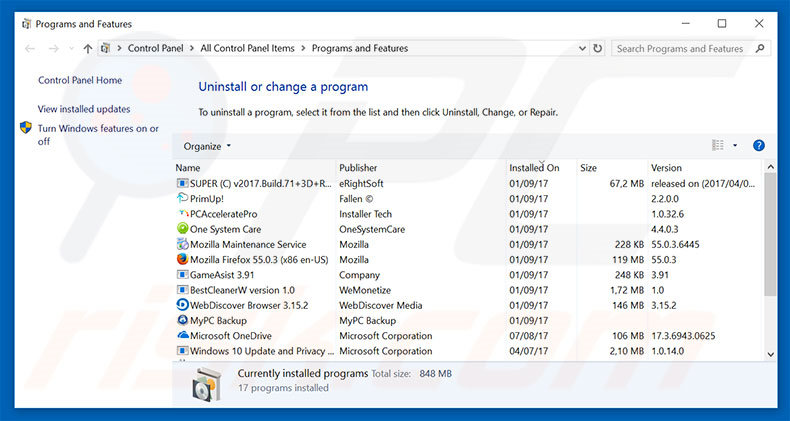
In het programma's verwijderen-scherm zoek je'Quiclean', selecteer deze verwijzingen en klik op "Deïnstalleren" of "Verwijderen".
Na het verwijderen van dit mogelijk ongewenste programma dat de Quiclean-advertenties veroorzaakt scan je best je computer op enige overgebleven onderdelen of mogelijke besmettingen met malware. Om je computer te scannen gebruik je best aanbevolen malware verwijderingssoftware.
DOWNLOAD verwijderprogramma voor malware-infecties
Combo Cleaner die controleert of uw computer geïnfecteerd is. Om het volledige product te kunnen gebruiken moet u een licentie van Combo Cleaner kopen. Beperkte proefperiode van 7 dagen beschikbaar. Combo Cleaner is eigendom van en wordt beheerd door RCS LT, het moederbedrijf van PCRisk.
Verwijder de Quiclean-advertenties uit je internet browsers:
Video die toont hoe mogelijk ongewenste browser add-ons te verwijderen:
 Verwijder de kwaardaardige add-ons uit Internet Explorer:
Verwijder de kwaardaardige add-ons uit Internet Explorer:
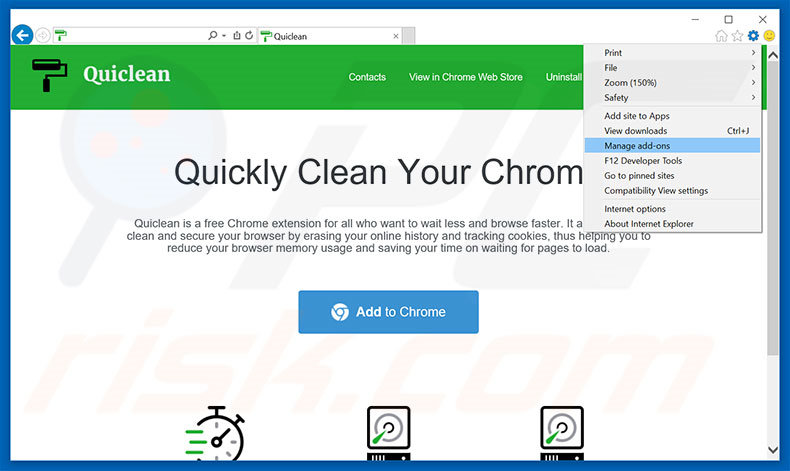
Klik op het tandwiel-icoon ![]() (in de rechterbovenhoek van Internet Explorer), selecteer "Beheer Add-ons". Zoek naar 'Quiclean', selecteer deze en klik op "Verwijderen".
(in de rechterbovenhoek van Internet Explorer), selecteer "Beheer Add-ons". Zoek naar 'Quiclean', selecteer deze en klik op "Verwijderen".
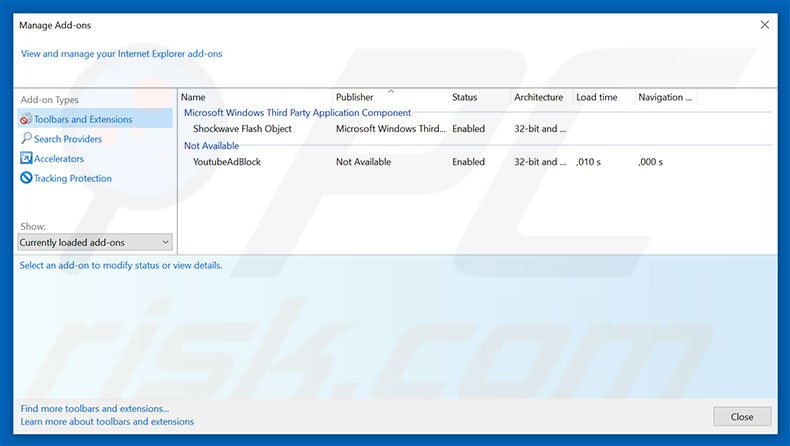
Optionele methode:
Als je problemen blijft hebben met het verwijderen van advertenties door quiclean dan kan je je Internet Explorer instellingen terug op standaard zetten.
Windows XP gebruikers: Klik op Start, klik Uitvoeren, in het geopende scherm typ inetcpl.cpl. In het geopende scherm klik je op de Geavanceerd tab en dan klik je op Herstellen.

Windows Vista en Windows 7 gebruikers: Klik op het Windows logo, in de start-zoekbox typ inetcpl.cpl en klik op enter. In het geopende scherm klik je op de Geavanceerd tab en dan klik je op Herstellen.

Windows 8 gebruikers: Open Internet Explorer en klik op het "tandwiel" icoon. Selecteer Internet Opties. In het geopende scherm selecteer je de Geavanceerd-tab en klik je op de Herstellen-knop.

In het geopende scherm selecteer je de Geavanceerd-tab

Klik op de Herstellen-knop.

Bevestig dat je de Internet Explorer instellingen naar Standaard wil herstellen - Klik op de Herstellen-knop.

 Verwijder de kwaadaardige extensies uit Google Chrome:
Verwijder de kwaadaardige extensies uit Google Chrome:
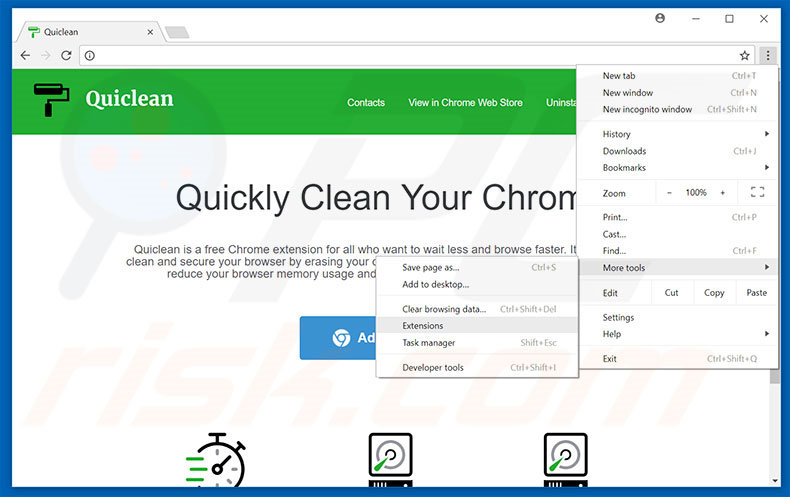
Klik op het Chrome menu icoon![]() (rechterbovenhoek van Google Chrome), selecteer "Instellingen" en klik op "Extensies". Zoek naar 'Quiclean', selecteer deze en klik op een prullenbak-icoon.
(rechterbovenhoek van Google Chrome), selecteer "Instellingen" en klik op "Extensies". Zoek naar 'Quiclean', selecteer deze en klik op een prullenbak-icoon.
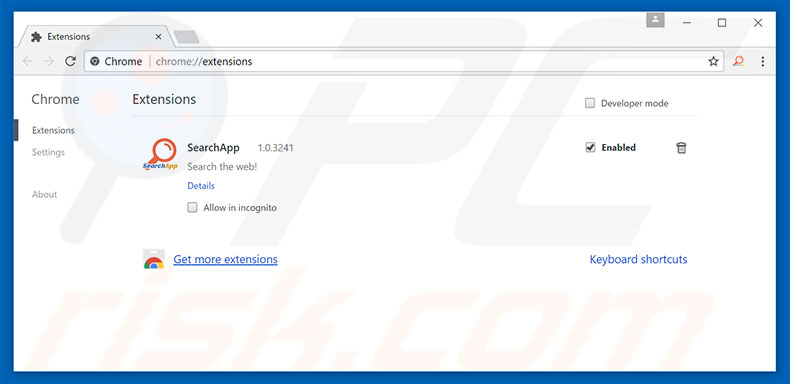
Optionele methode:
Als je problemen hebt met het verwijderen van advertenties door quiclean, reset dan de instellingen van je Google Chrome browser. Klik op het Chrome menu icoon ![]() (in de rechterbovenhoek van Google Chrome) en selecteer Instellingen. Scroll naar onder. Klik op de link Geavanceerd....
(in de rechterbovenhoek van Google Chrome) en selecteer Instellingen. Scroll naar onder. Klik op de link Geavanceerd....

Nadat je helemaal naar benden hebt gescrolld klik je op Resetten (Instellingen terugzetten naar de oorspronkelijke standaardwaarden)-knop.

In het geopende scherm, bevestig dat je de Google Chrome instellingen wilt resetten door op de 'resetten'-knop te klikken.

 Verwijder de kwaadaardige plugins uit Mozilla Firefox:
Verwijder de kwaadaardige plugins uit Mozilla Firefox:
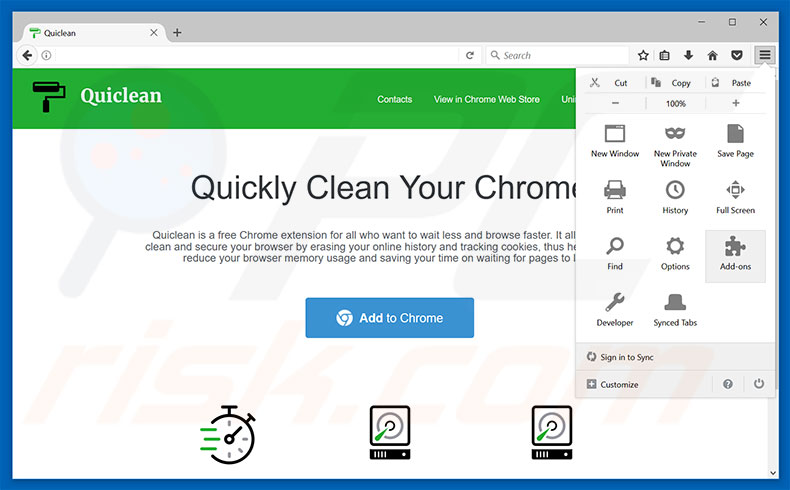
Klik op het Firefox menu![]() (in de rechterbovenhoek van het hoofdscherm), selecteer "Add-ons." Klik op "Extensies" en in het geopende scherm verwijder "Quiclean".
(in de rechterbovenhoek van het hoofdscherm), selecteer "Add-ons." Klik op "Extensies" en in het geopende scherm verwijder "Quiclean".
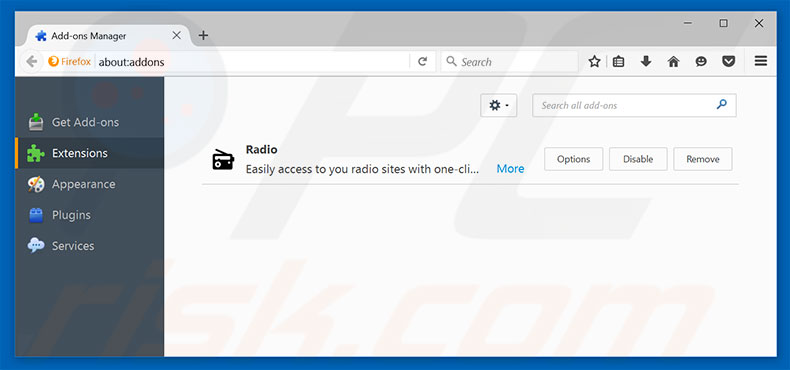
Optionele methode:
Computergebruikers die problemen blijven hebben met het verwijderen van advertenties door quiclean kunnen de Mozilla Firefox instellingen naar standaard herstellen.
Open Mozilla Firefox, in de rechterbovenhoek van het hoofdvenster klik je op het Firefox menu ![]() , in het geopende keuzemenu kies je het Open Help Menu-icoon
, in het geopende keuzemenu kies je het Open Help Menu-icoon ![]()

Klik dan op Probleemoplossing-informatie.

In het geopende scherm klik je op de Firefox Herstellen knop.

In het geopende scherm bevestig je dat je de Mozilla Firefox instellingen naar Standaard wil herstellen door op de Herstellen-knop te klikken.

 Verwijder kwaadaardige extensies uit Safari:
Verwijder kwaadaardige extensies uit Safari:

Verzeker je ervan dat je Safari browser actief is, klik op het Safari menu en selecteer Voorkeuren….

In het geopende venster klik je op Extensies, zoek naar recent geïnstalleerde verdachte extensies, selecteer deze en klik op Verwijderen.
Optionele methode:
Verzeker je ervan dat je Safari browser actief is en klik op het Safari-menu. In het keuzemenu selecteer je Geschiedenis en Website Data verwijderen…

In het geopende scherm seleceer je alle geschiedenis en klik je op de Geschiedenis Verwijderen-knop.

 Kwaadaardige extensies verwijderen uit Microsoft Edge:
Kwaadaardige extensies verwijderen uit Microsoft Edge:

Klik op het menu-icoon in Edge ![]() (in de rechterbovenhoek van Microsoft Edge), kiest u "Extensies". Zoek recent geïnstalleerde en verdachte browser add-ons en klik op "Verwijderen" (onder hun naam).
(in de rechterbovenhoek van Microsoft Edge), kiest u "Extensies". Zoek recent geïnstalleerde en verdachte browser add-ons en klik op "Verwijderen" (onder hun naam).

Optionele methode:
Als u problemen blijft ondervinden met het verwijderen van de advertenties door quiclean, herstel dan de instellingen van uw Microsoft Edge browser. Klik op het Edge menu-icoon ![]() (in de rechterbovenhoek van Microsoft Edge) en selecteer Instellingen.
(in de rechterbovenhoek van Microsoft Edge) en selecteer Instellingen.

In het geopende menu kiest u Opnieuw instellen.

Kies Instellingen naar hun standaardwaarden herstellen. In het geopende scherm bevestigt u dat u de instellingen van Microsoft Edge wilt herstellen door op de knop Opnieuw instellen te klikken.

- Als dat niet helpt, volg dan deze alternatieve instructies om de Microsoft Edge browser te herstellen.
Samenvatting:
 De meeste adware of mogelijk ongewenste applicaties infiltreren internetbrowsers van gebruikers via gratis software downloads. Merk op dat de veiligste bron voor het downloaden van gratis software de website van de ontwikkelaar is. Om de installatie van adware te vermijden wees je best erg oplettend met het downloaden of installeren van gratis software.Bij het installeren van het reeds gedownloaden gratis programma kies je best de aangepast of geavanceerde installatie-opties - deze stap zal zlle mogelijk ongewenste applicaties aan het licht brengen die werden geïnstalleerd samen met het gekozen gratis programma.
De meeste adware of mogelijk ongewenste applicaties infiltreren internetbrowsers van gebruikers via gratis software downloads. Merk op dat de veiligste bron voor het downloaden van gratis software de website van de ontwikkelaar is. Om de installatie van adware te vermijden wees je best erg oplettend met het downloaden of installeren van gratis software.Bij het installeren van het reeds gedownloaden gratis programma kies je best de aangepast of geavanceerde installatie-opties - deze stap zal zlle mogelijk ongewenste applicaties aan het licht brengen die werden geïnstalleerd samen met het gekozen gratis programma.
Hulp bij de verwijdering:
Als je problemen ervaart bij pogingen om advertenties door quiclean van je computer te verwijderen, vraag dan om hulp in ons malware verwijderingsforum.
Post een commentaar:
Als je bijkomende informatie hebt over advertenties door quiclean of z'n verwijdering, gelieve je kennis dan te delen in de onderstaande commentaren.
Bron: https://www.pcrisk.com/removal-guides/11666-quiclean-adware
Delen:

Tomas Meskauskas
Deskundig beveiligingsonderzoeker, professioneel malware-analist
Ik ben gepassioneerd door computerbeveiliging en -technologie. Ik ben al meer dan 10 jaar werkzaam in verschillende bedrijven die op zoek zijn naar oplossingen voor computertechnische problemen en internetbeveiliging. Ik werk sinds 2010 als auteur en redacteur voor PCrisk. Volg mij op Twitter en LinkedIn om op de hoogte te blijven van de nieuwste online beveiligingsrisico's.
Het beveiligingsportaal PCrisk wordt aangeboden door het bedrijf RCS LT.
Gecombineerde krachten van beveiligingsonderzoekers helpen computergebruikers voorlichten over de nieuwste online beveiligingsrisico's. Meer informatie over het bedrijf RCS LT.
Onze richtlijnen voor het verwijderen van malware zijn gratis. Als u ons echter wilt steunen, kunt u ons een donatie sturen.
DonerenHet beveiligingsportaal PCrisk wordt aangeboden door het bedrijf RCS LT.
Gecombineerde krachten van beveiligingsonderzoekers helpen computergebruikers voorlichten over de nieuwste online beveiligingsrisico's. Meer informatie over het bedrijf RCS LT.
Onze richtlijnen voor het verwijderen van malware zijn gratis. Als u ons echter wilt steunen, kunt u ons een donatie sturen.
Doneren
▼ Toon discussie